怎么修改win10系统中的字体样式呢,win10的系统里面用户们或许会想要修改字体的显示效果,但是不知道要怎么操作才能修改字体,其实大部分的用户们或许不是很了解要怎么才能够将win10系统的字体样式修改,下面就给用户们提供关于修改win10系统中的字体样式方法介绍的内容,帮助大家解决这个问题。
怎么修改win10系统中的字体样式
1、右键点击Windows10桌面左下角的开始按钮,在弹出的菜单中选择“运行”菜单项。或者直接快捷键win+r打开运行菜单。在窗口中输入命令regedit,然后点击确定。
2、在打开的注册表编辑器窗口中,找到到计算机\HKEY_LOCAL_MACHINE\SOFTWARE\Microsoft\Windows NT\CurrentVersion\Fonts注册表项。直接复制地址回车即可。
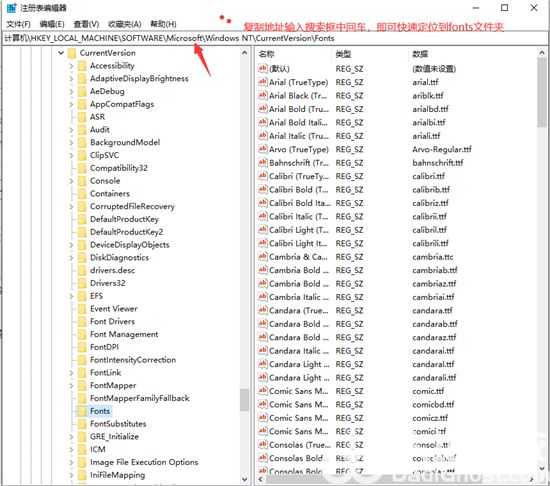
3、在注册表右侧的窗口中,找到Microsoft JhengHei & Microsoft JhengHei UI (TrueType)注册表键值
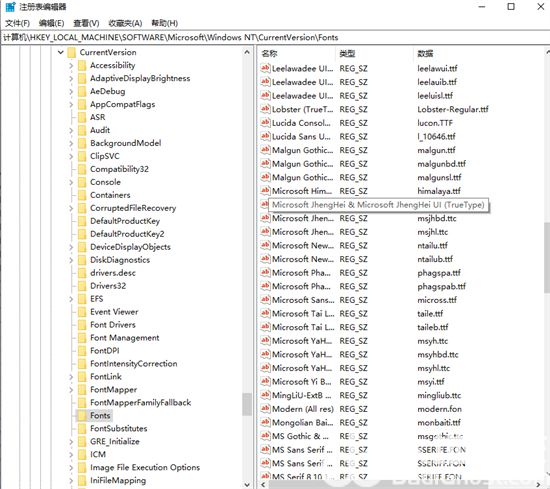
4、右键点击该注册表键值,然后在弹出的菜单中选择“修改”菜单项。
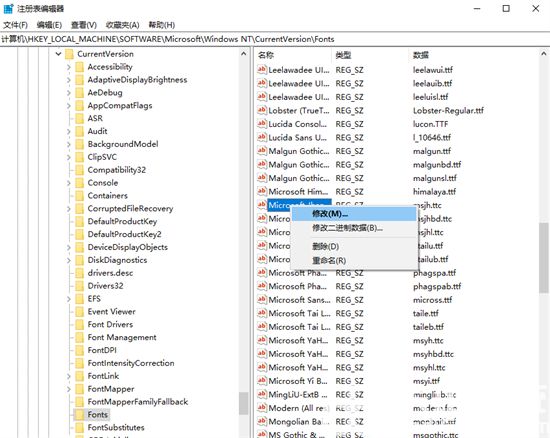
5、在弹出的菜单中修改数值数据为自己喜欢的字体名称就可以了。
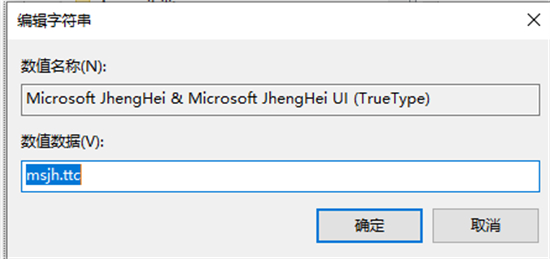
6、同样的方法,我们需要修改Microsoft JhengHei Bold & Microsoft JhengHei UI Bold (TrueType)注册表键值的数值数据,修改为自己喜欢的字体,最后重新启动计算机即可。这样Windows10系统的默认字体就修改成为我们喜欢的字体了。
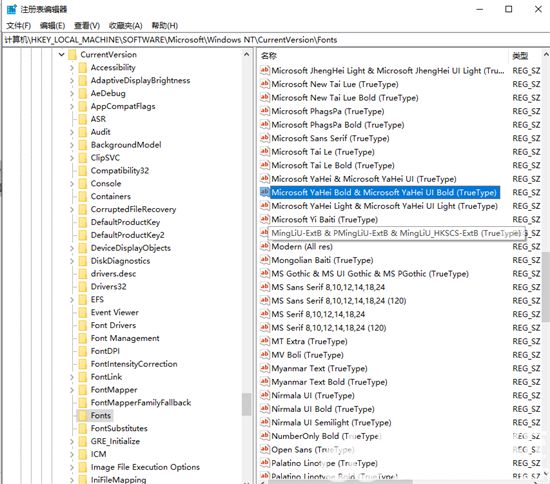
以上便是win10如何修改系统字体样式的方法,希望能帮到各位。








 rpgvxace rtpv2.0正式版
rpgvxace rtpv2.0正式版
 计算题出题器 V4.4 绿色免费版
计算题出题器 V4.4 绿色免费版
 QQ远程CMD执行工具v1.1绿色版
QQ远程CMD执行工具v1.1绿色版
 EasyLottery(简易抽奖软件)v3.7 绿色免费版
EasyLottery(简易抽奖软件)v3.7 绿色免费版
 PhotoCopy(PS图片叠加插件)v2.0.9.1
PhotoCopy(PS图片叠加插件)v2.0.9.1
 粒子沙化飞散汇聚消融特效预设 Particle Presets(AE模板)v2.0
粒子沙化飞散汇聚消融特效预设 Particle Presets(AE模板)v2.0
 UltraCompare prov17.0中文破解版
UltraCompare prov17.0中文破解版
 酷狗升降调插件 V2024 中文免费版
酷狗升降调插件 V2024 中文免费版